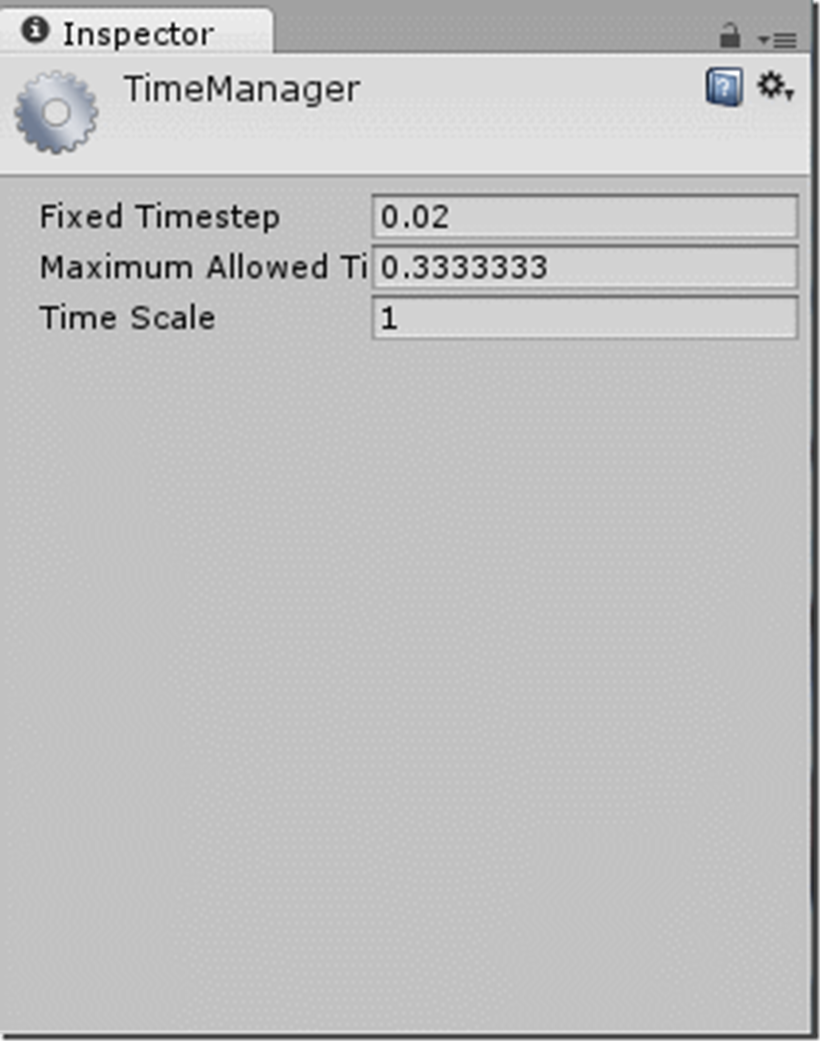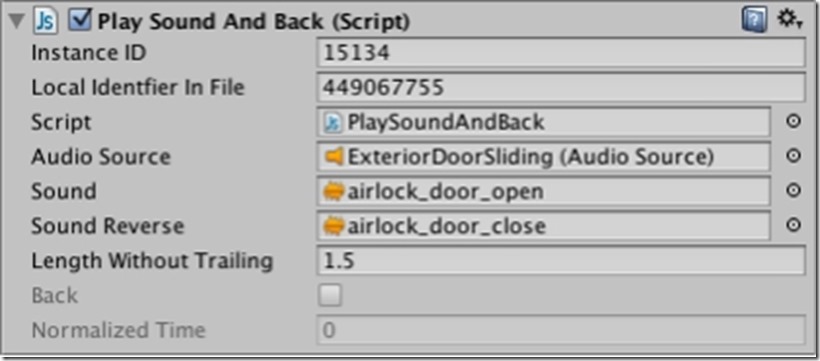检查器选项
检查器锁定和检查器调试模式是两个有用的选项,可以帮助您的工作流程。
锁定
通常,检查器显示当前选定对象的详细信息,但有时在与其他人合作时将一个对象保留在检查器中很有用。要实现这一点,检查员有一个锁定模式,你可以与小挂锁图标到Inspector窗口的右上角激活。
请注意,您可以有多个检查一次打开(菜单:添加标签从Inspector选项卡菜单),所以你可以保留一个锁定,并有第二个来显示当前的选择。下面是添加新选项卡并锁定它以便保留所需视图(在本例中为Time Manager编辑器设置)的示例。结果是两个检查员窗口,都可见,每个显示不同的内容。
添加一个新选项卡,将其停靠在当前检查器选项卡下,并锁定它。
调试/正常模式
选项卡菜单上的另一个选项是之间的选择正常模式和调试模式。通常,检查器显示资源或组件的自定义编辑器(如果有的话),但有时可以直接查看属性。调试模式只显示属性而不是自定义编辑器,对于脚本,它还显示私有变量(尽管它们的值不能像公共变量一样编辑)。
脚本在调试模式下显示,带有灰色私有变量
与锁定模式一样,每个检查员单独应用“调试/正常模式”,因此您可以同时打开两个检查员来查看这两个视图。